Das Verfassen kurzer Notizen kann oft sehr hilfreich sein, um Informationen schnell festzuhalten, ohne dabei auf einen physischen Post-it zurückzugreifen. Outlook bietet die praktische Funktion einer Notizzettelfunktion, die nicht nur Platz spart, sondern auch jede Menge Zeit. In dieser Anleitung zeige ich dir, wie du Notizen in Outlook effizient nutzen und somit deinen Büroalltag vereinfachen kannst.
Wichtigste Erkenntnisse
- Outlook bietet eine integrierte Notizzettelfunktion.
- Notizen können leicht erstellt, angezeigt und verwaltet werden.
- Die Notizzettelfunktion hilft, physische Zettel zu ersetzen und trägt zur besseren Organisation bei.
Schritt-für-Schritt-Anleitung
Um die Notizzettelfunktion in Outlook optimal zu nutzen, folge diesen einfachen Schritten:
Erster Schritt: Zugriff auf die Notizzettelfunktion
Um die Notizzettelfunktion zu finden, gehe zu den drei Pünktchen in der linken unteren Ecke des Outlook-Fensters. Klicke darauf, um die Notizen zu öffnen. Hier kannst du deine Notizen anlegen und verwalten.
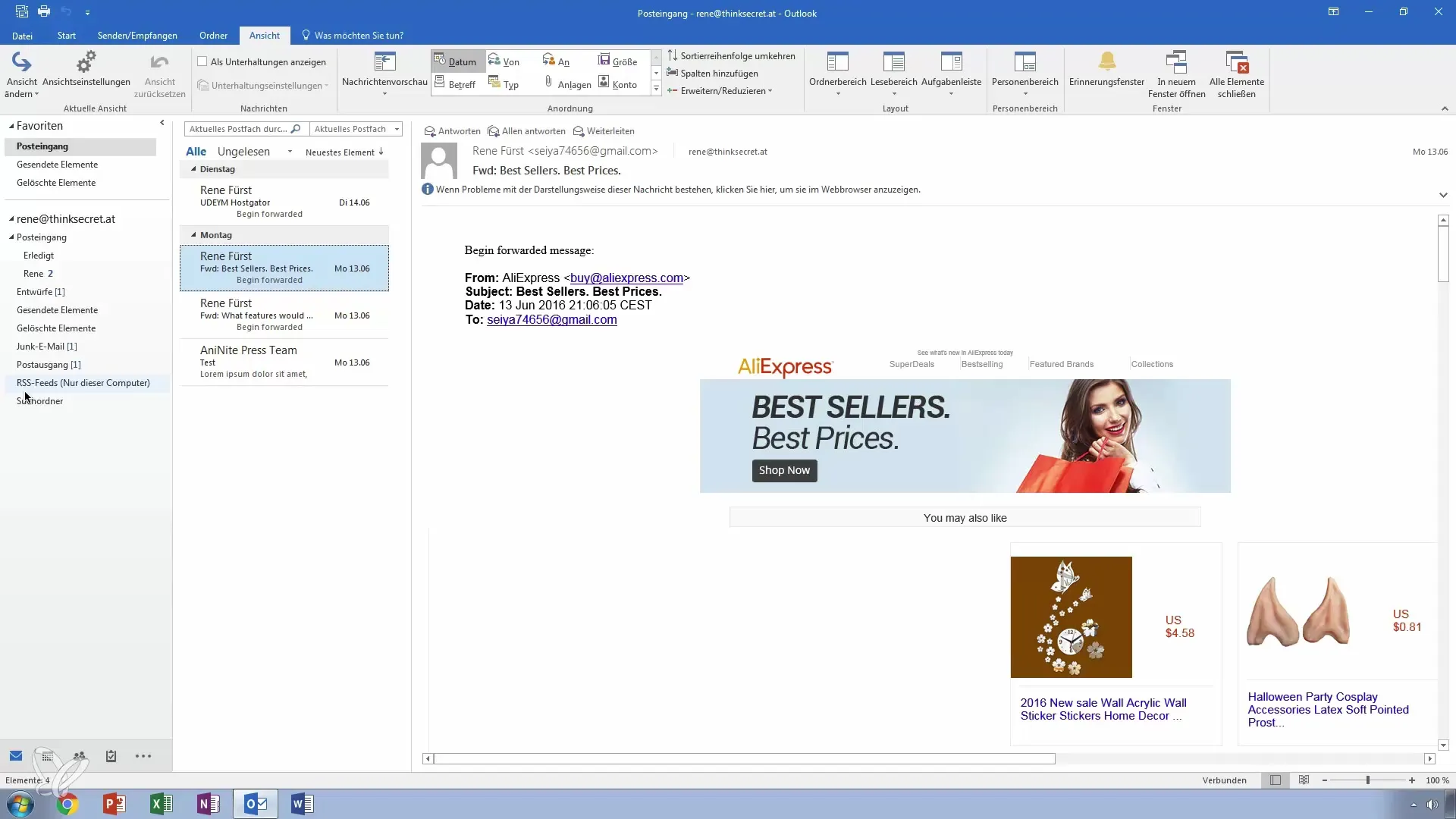
Zweiter Schritt: Eine neue Notiz erstellen
Um eine neue Notiz anzulegen, wähle die Option "Neue Notiz" aus. Es öffnet sich ein Fenster, ähnlich wie bei einem klassischen Post-it, in das du deine Notiz eingeben kannst. Zum Beispiel könntest du schreiben: „Die Rechnungen für Herrn Max vorbereiten.“ Dadurch hast du die wichtige Erinnerung sofort zur Hand.
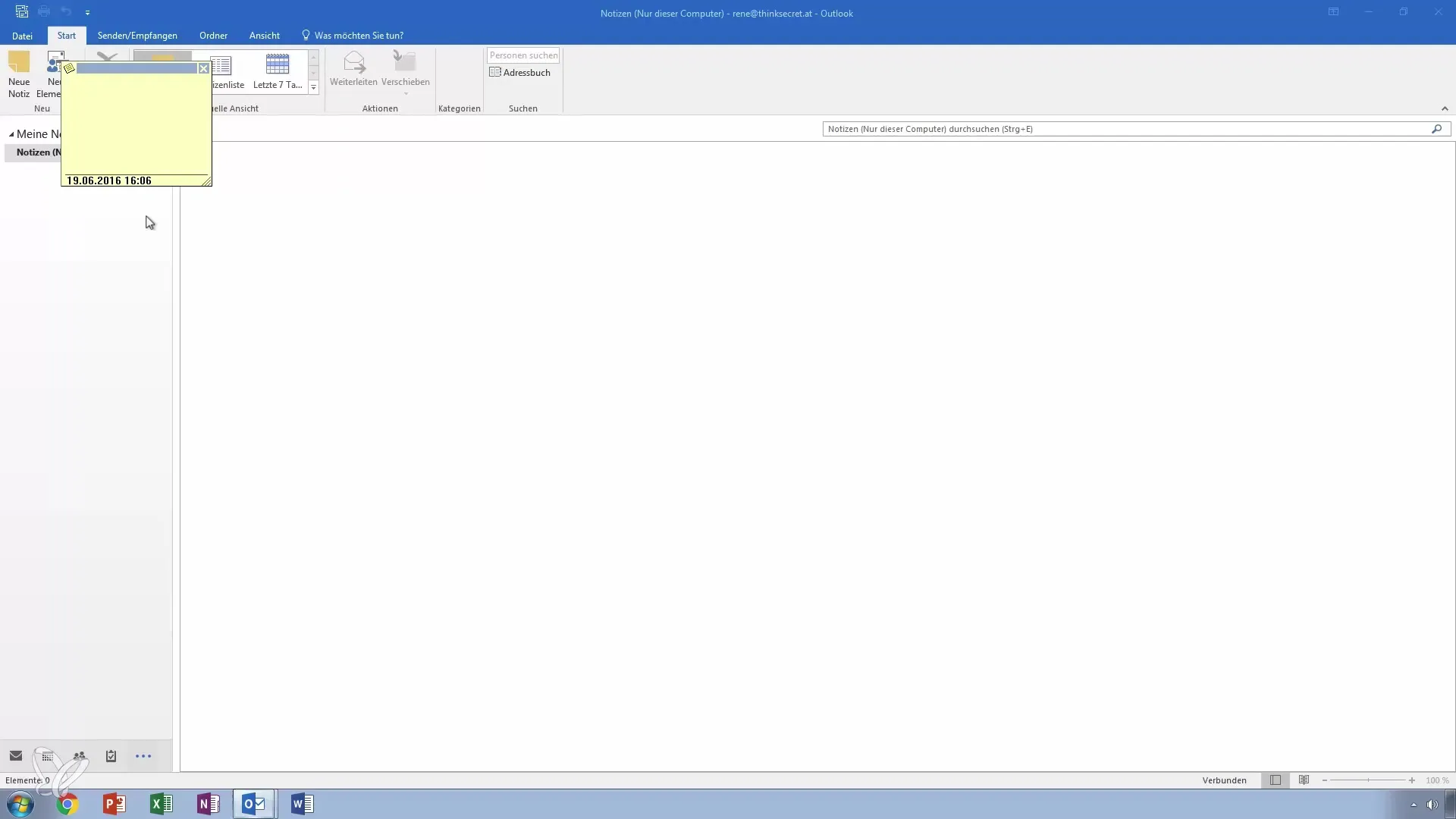
Dritter Schritt: Notizen anzeigen lassen
Du hast die Möglichkeit, deine erstellten Notizen in einer Listendarstellung anzuzeigen. Außerdem kannst du die Notizen der letzten sieben Tage einsehen. So behältst du immer den Überblick über deine aktuellen Aufgaben und Informationen. Doppelklicke auf eine Notiz, um sie zu bearbeiten oder hervorzuheben.
Vierter Schritt: Notizen im Hintergrund laufen lassen
Die tolle Funktion eines Notizzettels ist, dass er im Hintergrund laufen kann. Das heißt, du kannst parallel im Internet surfen oder an anderer Stelle arbeiten, während deine Notiz sichtbar bleibt. Dies ermöglicht eine hohe Flexibilität, da du nicht ständig zwischen verschiedenen Anwendungen hin- und herwechseln musst. Eine Notiz bleibt aktiv, bis du sie schließt oder versteckst.
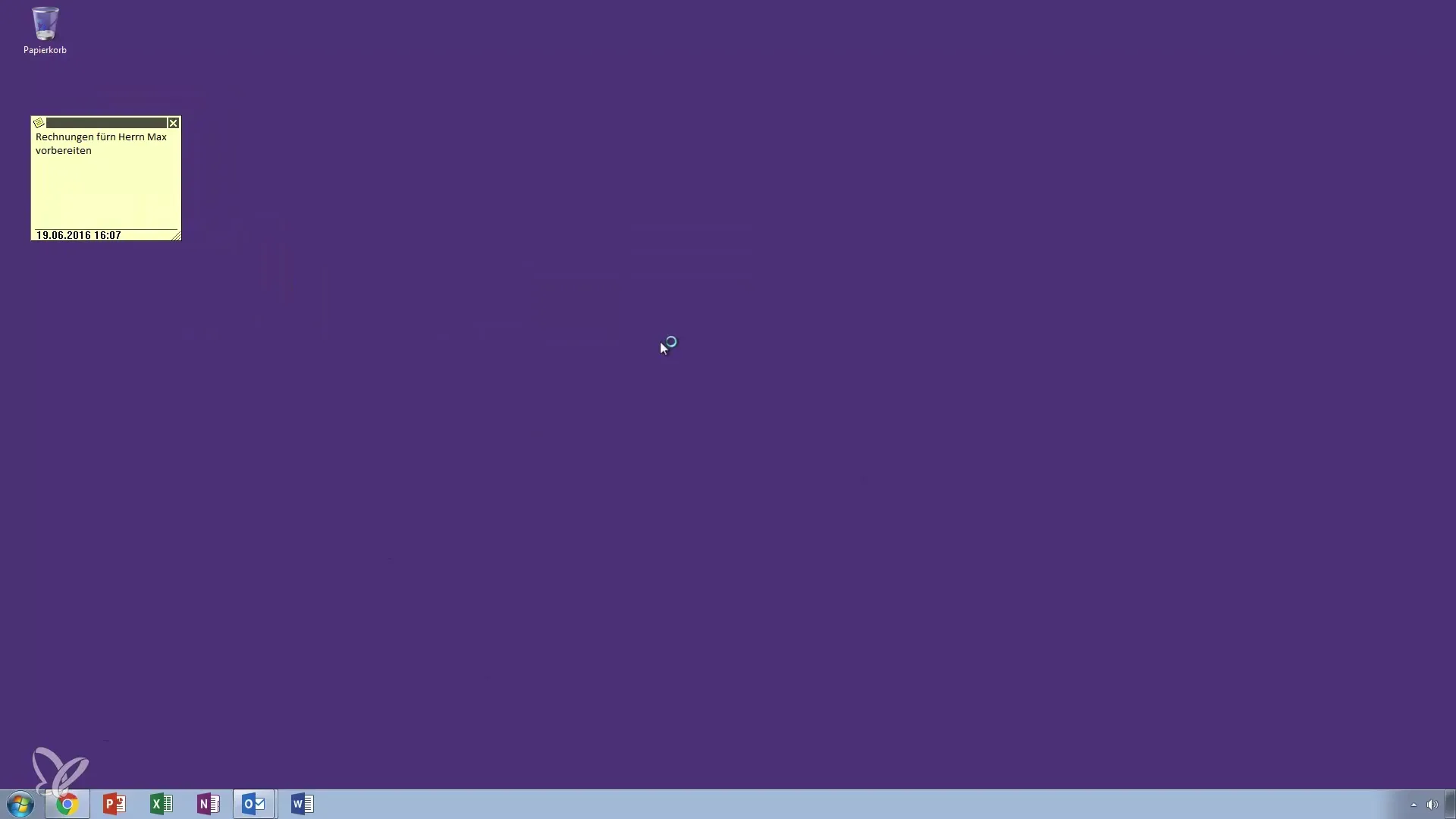
Fünfter Schritt: Notizen organisieren und löschen
Du kannst Notizen ganz einfach organisieren und bei Bedarf löschen. Ein Doppelklick öffnet die ausgewählte Notiz, welche du schnell bearbeiten oder entfernen kannst. Du benötigst nur einen Klick, um die Notiz aus deinem Arbeitsbereich zu entfernen, ohne sie dabei endgültig zu löschen. Das ist sehr praktisch, wenn du Notizen schnell erstellen möchtest, ohne viel Aufwand.
Sechster Schritt: Notizen als To-Do-Liste verwenden
Obwohl die Notizzettelfunktion nicht so viele Optionen wie eine komplette To-Do-Liste bietet, kannst du sie dennoch kreativ einsetzen. Zum Beispiel kannst du kurze Aufgaben notieren wie „Angebot schreiben“ oder „Einkaufen gehen". Diese Funktion ist besonders nützlich, um spontane Aufgaben zu dokumentieren, ohne lange Listen führen zu müssen.
Zusammenfassung – Notizen wie Post-its in Outlook: Werde dein eigener Office-Held
Mit der Notizzettelfunktion von Outlook bist du in der Lage, deine Arbeit besser zu organisieren und Notizen effizient zu verwalten. Du kannst wichtige Informationen einfach festhalten und die physische Zettelwirtschaft hinter dir lassen. Nutze diese praktische Funktion, um deinen Büroalltag zu entschlacken.
Häufig gestellte Fragen
Wie kann ich auf die Notizzettelfunktion in Outlook zugreifen?Du erreichst die Notizzettelfunktion über die drei Pünktchen in der linken unteren Ecke des Outlook-Fensters.
Wie erstelle ich eine neue Notiz?Klicke auf „Neue Notiz“ und gib deinen Text in das erscheinende Fenster ein.
Kann ich meine Notizen später bearbeiten?Ja, indem du auf die Notiz doppelklickst, kannst du sie bearbeiten oder hervorheben.
Wie lange bleibt eine Notiz sichtbar?Die Notiz bleibt im Hintergrund sichtbar, während du an anderen Aufgaben arbeitest, bis du sie schließt.
Könnte ich Notizen als To-Do-Liste verwenden?Ja, du kannst Notizen nutzen, um kurze Aufgaben oder Erledigungen festzuhalten, ähnlich wie eine To-Do-Liste.

